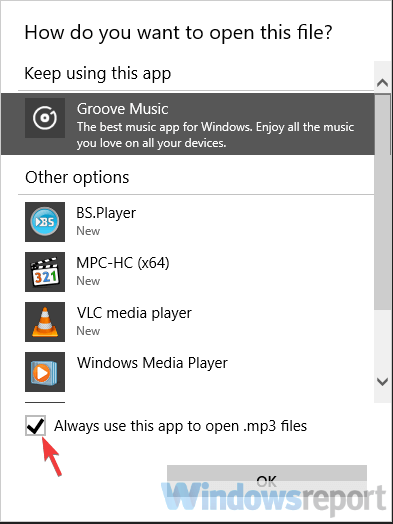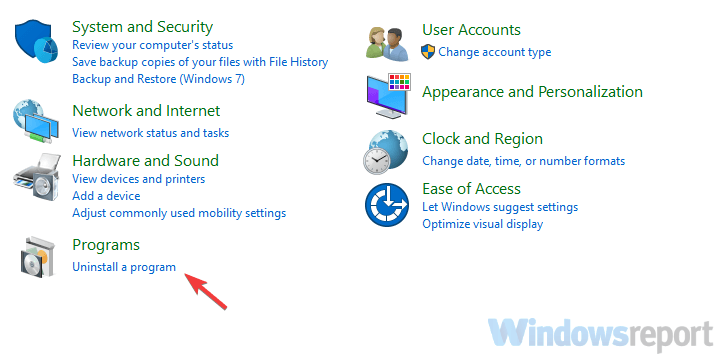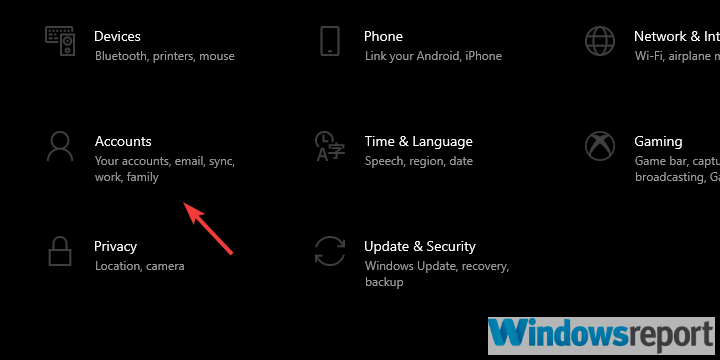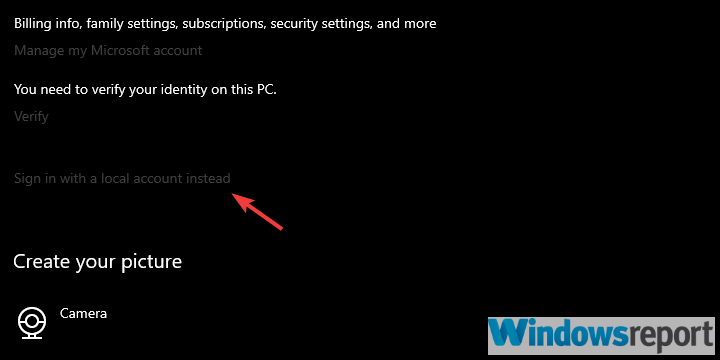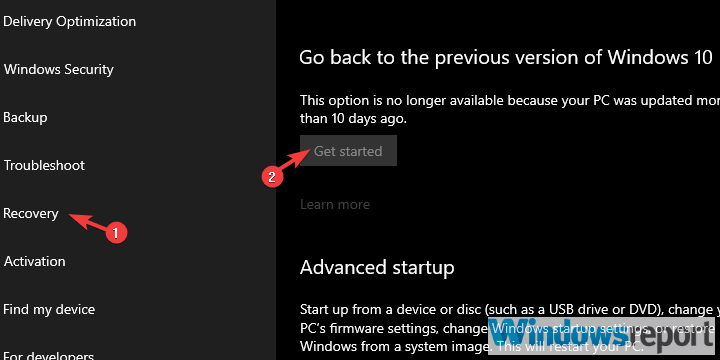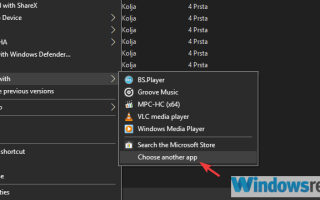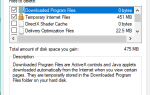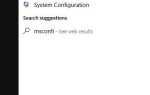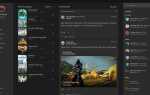Zmiana domyślnej aplikacji na powiązaną z określonym typem multimediów lub rozszerzeń plików powinna być spacerkiem po parku. Jednak wielu użytkownikom systemu Windows 10 trudno było zastąpić wbudowane aplikacje alternatywnymi rozwiązaniami innych firm. Wygląda na to, że dotknięci użytkownicy nie mogą zmieniać domyślnych aplikacji Windows 10, cokolwiek robią.
Jeśli tak jest w Twoim przypadku, zalecamy sprawdzenie kroków, które wymieniliśmy poniżej. Pełna rozdzielczość jest w rękach Microsoftu, ale te obejścia powinny na razie pomóc Ci zacząć.
Co zrobić, gdy domyślne aplikacje nie zmienią się w systemie Windows 10
- Ustaw je indywidualnie z menu kontekstowego
- Zainstaluj ponownie aplikację
- Usuń i ponownie skonfiguruj swoje konto Microsoft
- Wycofaj Windows 10
Rozwiązanie 1 — Ustaw je indywidualnie z menu kontekstowego
Wydaje się, że cały ten problem jest spowodowany przez usługę Windows Update. Aktualizacja rocznicowa miała podobny błąd i została (niejako) rozwiązana przy następnej aktualizacji. To samo dotyczy aktualizacji październikowej (wersja 1809).
Podejście Panelu sterowania już nie działa, ponieważ Microsoft postanowił dalej egzekwować menu Ustawienia. Jeśli przejdziesz do Panel sterowania> Programy> Programy domyślne, nastąpi przekierowanie do Ustawień i nie będzie to w ogóle przydatne.
Teraz, gdy wiemy, co możemy, a czego nie możemy zrobić, wróćmy do najważniejszych rzeczy i spróbuj indywidualnie zmienić powiązane aplikacje. Może to zająć trochę czasu, jeśli masz kilkanaście rozszerzeń, ale jest to najbardziej niezawodny sposób zmiany domyślnych aplikacji w bieżącej wersji systemu Windows 10.
Oto jak to zrobić:
- Przejdź do rozszerzenia pliku, które chcesz uruchomić przez inną aplikację.
- Kliknij plik prawym przyciskiem myszy i wybierz Otwórz za pomocą> Wybierz inną aplikację z menu kontekstowego.
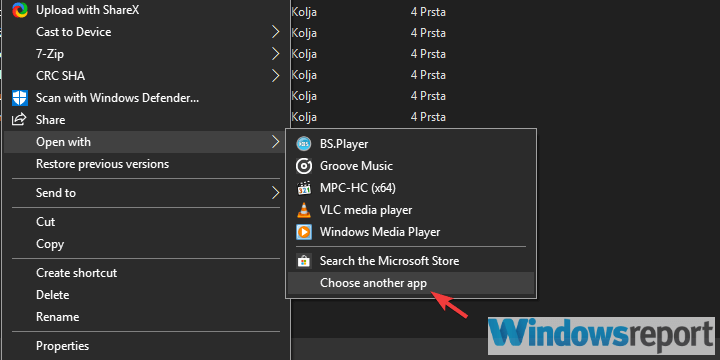
- Wybierz domyślną aplikację, którą chcesz powiązać z tym formatem pliku i zaznacz „Zawsze używaj tej aplikacji do otwierania plików ___”Pudełko.

- Powtórz to dla wszystkich rozszerzeń plików.
Rozwiązanie 2 — Zainstaluj ponownie aplikację
Niektóre raporty użytkowników stwierdzają, że nie mogą nawet znaleźć aplikacji innej firmy na liście, próbując ustawić ją jako aplikację domyślną. Teraz, mimo że wszystkie zainstalowane programy powinny pozostać nietknięte po dużej aktualizacji, sprawy zwykle się psują.
Jedną z porażek tego rzekomo płynnego przejścia są wszystkie usunięte pliki, na które narzekali użytkownicy po zainstalowaniu aktualizacji październikowej.
Mając to na uwadze, aby upewnić się, że wszystko jest po twojej stronie, zalecamy ponowną instalację aplikacji „duch”, która nie jest wyświetlana w menu Domyślne ustawienia aplikacji.
Oto jak ponownie zainstalować aplikację innej firmy w systemie Windows 10:
- Wyszukaj Panel sterowania na pasku wyszukiwania systemu Windows i otwórz go.
- Wybierz „Odinstaluj program”W sekcji Programy.

- Odinstaluj program i, jeśli to możliwe, usuń wszystkie pozostałe powiązane pliki z lokalizacji instalacji.
- Kliknij instalator prawym przyciskiem myszy i uruchom go jako admin.
- Zainstaluj aplikację i spróbuj ponownie ustawić ją jako domyślną.
Rozwiązanie 3 — Usuń i ponownie skonfiguruj swoje konto Microsoft
Jest tylko tyle, co możesz zrobić, gdy dzieje się coś tak krytycznego. Niektórzy użytkownicy byli w stanie rozwiązać problem podczas aktualizacji rocznicowej, resetując swoje konto Microsoft powiązane z systemem Windows 10.
Nie możemy z całą pewnością powiedzieć, czy to zadziała, czy nie na komputerach z najnowszą wersją systemu Windows 10. Jednak nadal warto spróbować.
Oto jak usunąć i ustawić ponownie konto Microsoft:
- Naciśnij klawisz Windows + I, aby przywołać Ustawienia.
- Wybierać Konta.

- Wybierz Twoje informacje z lewego panelu.
- Kliknij «Zamiast tego zaloguj się za pomocą konta lokalnego„.

- Usuń swoją aktywną konto Microsoft i uruchom ponownie komputer.
- Wróć do Ustawienia> Konta i wybierz podpisanie kontem Microsoft.
- Zaloguj się i poszukaj zmian.
Rozwiązanie 4 — Cofnij Windows 10
Na koniec, jeśli żadne z rozwiązań Ci nie pomogło i nie jesteś zadowolony z październikowej aktualizacji, zalecamy przywrócenie poprzedniej wersji systemu Windows 10.
To twój najbezpieczniejszy zakład, ponieważ problem dotyczy podobno tylko najnowszej wersji Windows 10. Po ponownym otrzymaniu aktualizacji kwietniowej problem powinien zostać rozwiązany.
Oto jak wycofać system Windows 10:
- otwarty Ustawienia.
- Wybierać Aktualizacja Bezpieczeństwo.
- Wybierz Poprawa z lewego panelu.
- Kliknij na «Rozpocznij”Pod przyciskiem Wróć do poprzedniej wersji systemu Windows 10.

I w tej notatce możemy to podsumować. Jeśli masz jakieś pytania lub podobne problemy do zgłoszenia, możesz je udostępnić nam i innym czytelnikom. Sekcja komentarzy znajduje się poniżej.